Vous pouvez ajouter des rangées à toute page de renvoi que vous créez dans ActiveCampaign avec le bloc "Row". Une fois qu'une rangée est ajoutée, vous pouvez ajuster sa taille et lui ajouter d'autres blocs, tels que du texte, des boutons ou une vidéo. Comme les autres blocs, vous pouvez ajouter, modifier, dupliquer et supprimer un bloc "Rangée" sur n'importe quelle page.
À propos du bloc "Row" (rangée)
Le bloc "Row" se trouve dans le volet droit de l'éditeur de page.

Il peut contenir d'autres blocs. Par exemple, il peut contenir :
Notez que vous ne pouvez pas ajouter les blocs suivants à une ligne :
Il n'y a pas de limite au nombre de rangées qui peuvent être ajoutées à une page.
Ajouter une rangée à votre page
Pour ajouter une rangée à votre mise en page :
1. Dans l'éditeur de page, , faites glisser le bloc "Row" vers votre mise en page.
2. Cliquez sur le bloc dans la mise en page pour ouvrir les options de style et de modification dans le volet de droite.
Styliser et modifier le bloc "Row" (rangée)
Le bloc "Row" dispose des options de style et de modification suivantes :

1. Largeur
La largeur de la ligne peut être définie en px ou en %.
2. Arrière-plan
Vous pouvez ajouter les éléments suivants à un arrière-plan : Couleur, Dégradé, Image et Vidéo. Ajoutez autant d'arrière-plans que vous le souhaitez à votre rang. Les arrière-plans s'empilent dans l'ordre dans lequel vous les ajoutez. Vous pouvez modifier leur ordre en faisant un glisser-déposer sur.
3. Espacement intérieur
Saisissez un nombre dans le champ prévu à cet effet pour ajouter un espacement entre les blocs que vous ajoutez dans la rangée. En augmentant l'espacement intérieur, votre ligne sera plus grande sur la page. Vous pouvez choisir les côtés qui ont un espacement intérieur.
4. Bordure
Les bordures sont définies en pixels. Vous pouvez choisir les côtés qui ont des frontières. Pour ce faire, cliquez sur le côté de l'icône de bordure dans la barre de droite à laquelle vous souhaitez appliquer une bordure. Vous pouvez choisir l'un des trois types de bordures : pleines, pointillées ou en pointillés. Au départ, c'est un projet solide. Notez que vous pouvez également ajouter de la couleur aux bordures. Pour ce faire, cliquez sur la tuile de couleur puis cliquez sur la couleur que vous souhaitez appliquer à la bordure.
5. Coins
Les coins sont définis par px ou %. Vous pouvez appliquer un nouveau rayon à un, plusieurs ou tous les coins de votre rangée. Pour ce faire, cliquez sur le coin de l'icône de coin dans la barre de droite dont vous souhaitez ajuster le rayon.
6. Ombre portée
Accédez aux ombres portées sur la ligne sélectionnée. Ici, vous pouvez choisir où l'ombre portée doit apparaître et définir les champs Offset, Blur et Spread. Vous pouvez ajouter autant d'ombres portées que vous le souhaitez en cliquant sur le signe plus (+) dans la barre de droite de la section "Ombre portée".
7. Ombres intérieures
Accédez aux ombres intérieures sur la ligne sélectionnée. Ici, vous pouvez choisir où l'ombre intérieure doit apparaître et définir les champs Offset, Blur et Spread. Vous pouvez ajouter autant d'ombres intérieures que vous le souhaitez en cliquant sur le signe plus (+) dans la barre de droite de la section "Ombre intérieure".
Par défaut, les rangs sont configurés pour être adaptés aux mobiles. Cela signifie que les colonnes d'une ligne s'empilent sur le mobile.
Dupliquer une ligne
Vous pouvez dupliquer n'importe quelle ligne de votre page. Pour ce faire, cliquez sur la ligne que vous souhaitez dupliquer puis cliquez sur l'icône de duplication dans la barre supérieure droite.
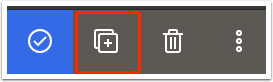
Supprimer une ligne
Vous pouvez supprimer n'importe quelle ligne d'une page. Pour ce faire, cliquez sur la ligne que vous souhaitez supprimer puis cliquez sur l'icône de la corbeille dans la barre supérieure droite.
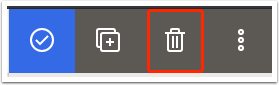
Cet article a-t-il été utile ?
C'est super !
Merci pour votre commentaire
Désolé ! Nous n'avons pas pu vous être utile
Merci pour votre commentaire
Commentaires envoyés
Nous apprécions vos efforts et nous allons corriger l'article